Avec l’introduction des iPhone 14 Pro et iPhone 14 Pro Max, Apple a enfin intégré un écran toujours actif pour des millions d’utilisateurs d’iPhone à travers le monde. L’approche d’Apple diffère cependant de ce que l’on a pu observer sur les téléphones Android ces dernières années. Au lieu d’éteindre complètement l’écran et de simplement afficher l’heure et les notifications, Apple a opté pour une solution plus sophistiquée : l’écran est légèrement assombri et son taux de rafraîchissement est abaissé à 1 Hz. Ainsi, que vous soyez enthousiaste à l’idée d’utiliser l’AOD de l’iPhone 14 Pro ou que vous préfériez le désactiver, voici comment activer ou désactiver l’affichage permanent sur votre iPhone 14 Pro (ou Pro Max).
Activation et désactivation de la fonctionnalité AOD de l’iPhone 14
Personnellement, je ne suis pas un grand fan de la mise en œuvre de l’affichage permanent tel qu’Apple l’a conçu. Je le trouve un peu distrayant, et il est fort probable qu’il consomme pas mal de batterie. Bien que nous abordions d’abord la méthode d’activation de l’affichage permanent, si vous êtes comme moi et que vous préférez le désactiver, vous pouvez utiliser la table des matières ci-dessous pour accéder directement à la section appropriée.
Activation de l’affichage Always on Display sur iPhone 14
L’option Always on Display est activée par défaut sur l’iPhone 14 Pro. Néanmoins, si elle ne l’est pas chez vous, ou si vous l’avez désactivée par inadvertance, voici comment activer l’AOD sur votre iPhone :
- Rendez-vous dans Réglages -> Luminosité et affichage.

- Ici, assurez-vous que l’interrupteur à côté de « Toujours activé » est en position activée.
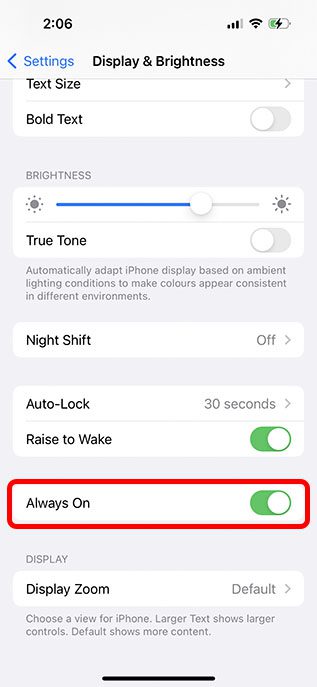
Désormais, lorsque vous verrouillez l’écran de votre iPhone, celui-ci ne s’éteint plus complètement. Il réduit plutôt la luminosité et abaisse le taux de rafraîchissement à 1 Hz pour économiser la batterie.
Désactivation de l’AOD sur l’iPhone 14
Si, comme moi, vous préférez désactiver la fonction AOD sur votre iPhone, voici comment procéder :
- Allez dans Réglages -> Luminosité et affichage.

- Ici, basculez l’interrupteur à côté de « Toujours activé » sur la position désactivée.
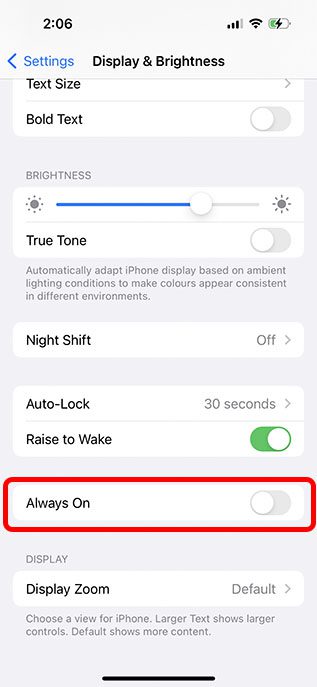
Désormais, votre iPhone 14 ne passera plus en mode d’affichage permanent lorsque vous verrouillez l’écran et mettez votre iPhone en veille. C’est une solution idéale si vous trouvez cette nouvelle fonctionnalité distrayante et plus source de désagréments que d’avantages.
Meilleurs fonds d’écran à utiliser avec Always On Display
Comme il s’agit d’Apple, la transition entre l’écran allumé et l’affichage permanent est particulièrement fluide et accompagnée de quelques animations raffinées. De plus, certains fonds d’écran fonctionnent particulièrement bien avec l’affichage permanent. Voici donc quelques-uns des meilleurs fonds d’écran à utiliser avec l’AOD de l’iPhone 14 Pro :
Fond d’écran Fierté
Le fond d’écran Fierté est, de loin, le meilleur fond d’écran à utiliser avec l’AOD. Non seulement il est visuellement remarquable, mais il se transforme lorsque l’AOD s’active, et l’animation est vraiment très réussie. De plus, lorsque vous déverrouillez votre iPhone, il se fond harmonieusement avec l’écran de verrouillage.
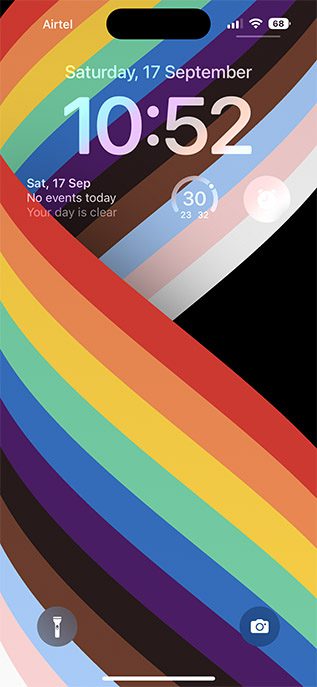
Astronomie
Les fonds d’écran d’Astronomie fonctionnent également très bien avec l’affichage toujours actif. Ils intègrent de subtiles animations de la Terre (ou de la Lune) lorsque l’affichage change de phase, et l’horloge passe également de l’arrière-plan au premier plan.
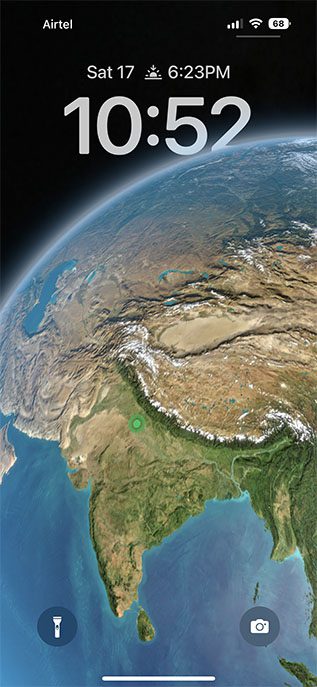
Questions fréquemment posées
Q. L’affichage permanent s’éteint-il automatiquement ?
L’AOD de l’iPhone s’éteint automatiquement dans deux cas. Lorsque vous placez votre iPhone dans votre poche, l’affichage permanent s’éteint. De plus, si vous portez une Apple Watch et que vous vous éloignez de votre iPhone, l’affichage permanent se désactivera également. C’est une fonctionnalité pratique qui permet d’éviter que votre fond d’écran et vos widgets ne soient visibles par inadvertance lorsque vous n’êtes pas à proximité de votre iPhone.
Q. Est-il possible de personnaliser l’affichage Always on Display de l’iPhone ?
Pour le moment, iOS 16 ne propose aucune option de personnalisation pour l’affichage permanent. Vous pouvez simplement l’activer ou le désactiver. On espère qu’Apple permettra aux utilisateurs de personnaliser leur AOD dans les futures mises à jour, mais cela reste incertain, car c’est Apple après tout.
Q. L’AOD a-t-il un impact sur l’autonomie de la batterie ?
Nos tests limités à ce jour ne nous permettent pas de conclure de manière définitive si l’affichage permanent a un impact sur l’autonomie de la batterie de l’iPhone 14 Pro. Cependant, il est fort probable que l’AOD aura un impact notable sur la durée de vie de la batterie, étant donné que l’affichage permanent de l’Apple Watch a également un impact significatif sur son autonomie.
Contrôle simplifié de l’AOD sur iPhone
Voilà comment vous pouvez facilement activer ou désactiver l’affichage permanent sur les iPhone 14 Pro et iPhone 14 Pro Max. Que vous souhaitiez être constamment informé de l’heure, des notifications et des widgets sur votre iPhone, ou que vous préfériez économiser la batterie, il est appréciable qu’Apple ait au moins offert aux utilisateurs la possibilité de choisir d’utiliser ou non l’AOD sur leur iPhone. Alors, qu’en pensez-vous de l’affichage permanent de la série iPhone 14 Pro ? N’hésitez pas à nous le faire savoir dans les commentaires.